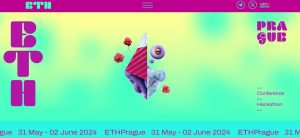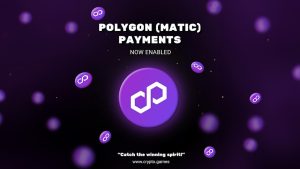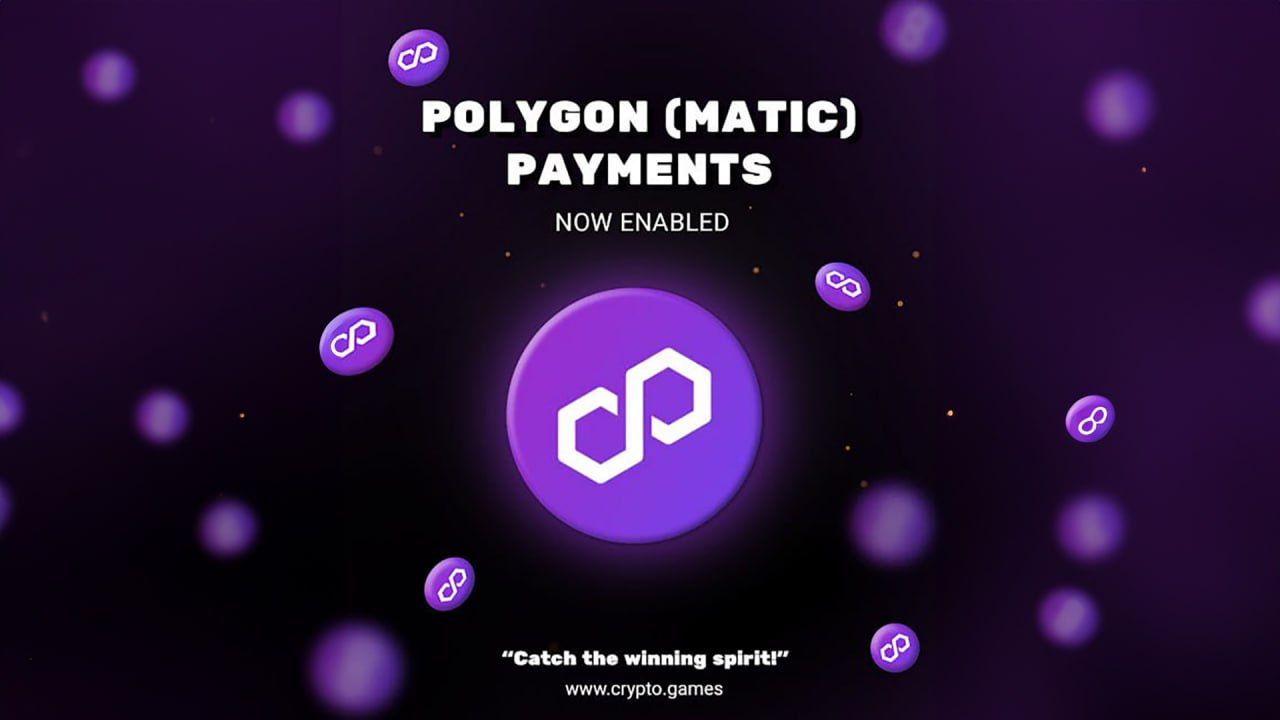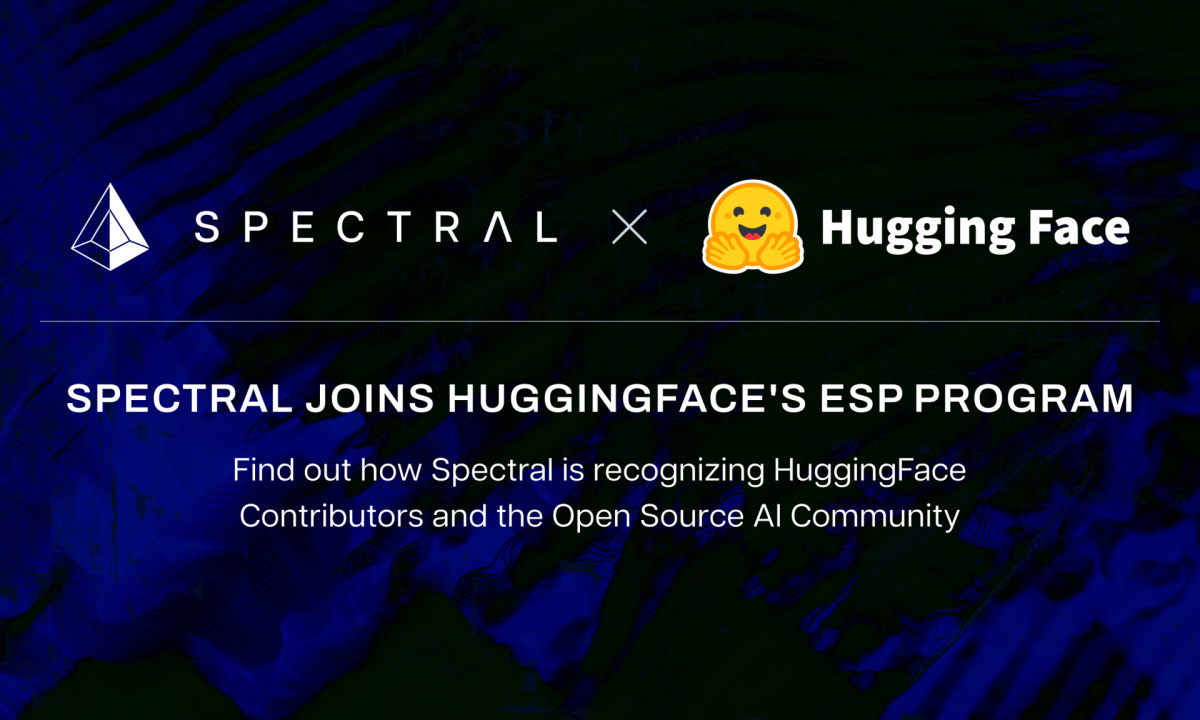Cómo conectar Ledger a MetaMask: guía detallada
En el ámbito de la seguridad de las criptomonedas, las billeteras duras se destacan como uno de los métodos más seguros para salvaguardar sus activos digitales. Hoy, Coincú Explorará con usted los esfuerzos notables de cómo conectar Ledger a MetaMask, profundizando en las complejidades de este proceso para aquellos deseosos de mejorar sus prácticas de almacenamiento criptográfico.
Más información: Revisión de Trezor y Ledger: una mirada a las 2 mejores carteras de hardware criptográfico de la actualidad
¿Qué es el libro mayor?
Establecida en 2014 por un equipo de ocho profesionales bien versados en seguridad integrada, criptomonedas y emprendimiento, Libro mayor Desde entonces se ha convertido en un pionero en el campo de las criptomonedas. La innovadora billetera de hardware criptográfico marca un hito importante para Ledger, mostrando su dedicación a brindar soluciones seguras en el panorama en rápida evolución de las monedas digitales.
La sede de Ledger está ubicada estratégicamente en la vibrante ciudad de París, con oficinas adicionales en el centro tecnológico de San Francisco. La billetera de hardware Ledger está diseñada para almacenar claves privadas en dispositivos de almacenamiento externos, incluidas unidades USB. Este movimiento estratégico añade un nivel adicional de seguridad al hacer prácticamente imposible que los piratas informáticos obtengan acceso a claves privadas de forma remota a través de Internet.
¿Qué es MetaMask?
MetaMask es un actor destacado en el sistema de almacenamiento de moneda virtual, que ofrece una experiencia fácil de usar y genera confianza dentro de la comunidad criptográfica. Esta popular billetera de criptomonedas facilita una interacción perfecta con el Ecosistema Ethereum, eliminando la necesidad de sincronizar toda la cadena de bloques en los dispositivos o computadoras de los usuarios.
La interfaz de la billetera juega un papel fundamental en su adopción generalizada. MetaMask cuenta con una interfaz amigable e intuitiva, lo que facilita tanto a los recién llegados como a los entusiastas experimentados de la criptografía navegar por la plataforma sin esfuerzo. El énfasis en la experiencia del usuario ha contribuido significativamente a la creciente popularidad de MetaMask, atrayendo a usuarios que aprecian una interfaz fluida y sencilla para administrar sus activos digitales.
Prepárese con anticipación para conectar Ledger a MetaMask
Equipo y software necesarios
Antes de embarcarse en el viaje para conectar Ledger a MetaMask, es esencial asegurarse de cumplir con los siguientes requisitos previos. Al marcar estas casillas, prepara el escenario para una experiencia fluida y exitosa:
- Navegador compatible: asegúrese de tener Chrome, Firefox, Edge o Brave navegador instalado en su dispositivo. Este tutorial está optimizado para estos navegadores y proporciona una gama versátil de opciones para los usuarios.
- Dispositivo de libro mayor: Tenga a mano su dispositivo Ledger. Esta billetera de hardware sirve como depósito seguro para sus criptomonedas y será parte integral del proceso de conexión.
- Cuenta de billetera MetaMask: Confirme que posee una cuenta de billetera MetaMask. Esta billetera digital, conocida por su interfaz fácil de usar y funciones seguras, será la contraparte de su dispositivo Ledger en esta integración.
Actualizar el libro mayor en vivo
Para agilizar este proceso, es imprescindible prepararse con antelación siguiendo una serie de pasos esenciales:
- Actualizar el libro mayor en vivo: Comience asegurándose de que su Ledger Live esté funcionando con la versión más reciente. Navegue hasta el enlace proporcionado para acceder a las últimas actualizaciones, mejorando la compatibilidad y funcionalidad general de su dispositivo Ledger.
- Verifique el firmware del dispositivo Ledger: Conecte su dispositivo Ledger a Ledger Live y tómese un momento para confirmar que se ejecuta con la última versión del firmware. Este paso crucial garantiza que su dispositivo esté reforzado con las últimas optimizaciones y funciones de seguridad.
- Instale la aplicación Ethereum (ETH): Garantice una conexión fluida confirmando que la última versión de la aplicación Ethereum (ETH) esté instalada en su dispositivo Ledger. Esta aplicación sirve como puente entre Ledger Wallet y MetaMask, facilitando una integración segura y eficiente.
- Cerrar el libro mayor en vivo: Para evitar posibles conflictos durante el proceso de conexión, se recomienda cerrar Ledger Live después de completar las actualizaciones y comprobaciones necesarias. Esta medida de precaución minimiza cualquier interferencia y garantiza una integración perfecta con MetaMask.
Al tomar diligentemente estas medidas preparatorias, usted prepara el escenario para una conexión exitosa y sin complicaciones entre su dispositivo Ledger y MetaMask.
Paso 1: establecer una cuenta de billetera MetaMask
MetaMask, conocido por sus sólidas funciones de seguridad, se vuelve aún más formidable cuando se combina con una billetera fría como Ledger. Comience creando una cuenta MetaMask, siguiendo esta guía paso a paso:
- Visite el sitio web oficial de MetaMask y haga clic en "Instalar MetaMask en su navegador".
- Agregue la extensión MetaMask a su navegador.
- Fije la extensión a su navegador y elija la opción "Crear una nueva billetera".
- Acepte los términos, establezca una contraseña y proceda a crear su nueva billetera.
- Mientras nos estamos integrando con una billetera Ledger, omita la opción de proteger su billetera MetaMask seleccionando "Recordarme más tarde" y luego "Omitir".
- Confirme su comprensión seleccionando "¡Entendido!"
Recordatorio importante
Al conectar su Ledger a MetaMask, tenga cuidado y cumpla con las siguientes pautas:
- No importe su frase de recuperación de 24 palabras de Ledger a MetaMask: Evite utilizar la opción "Importar una billetera existente" en MetaMask con su Ledger. Esta acción podría comprometer la seguridad de su dispositivo Ledger, convirtiéndolo en una billetera activa.
- Evite importar frases de recuperación de MetaMask a su dispositivo Ledger: Las frases de MetaMask, que se generan en línea, no son adecuadas para el almacenamiento en frío seguro. Resista la tentación de importar estas frases a su libro mayor, manteniendo la integridad de las prácticas de almacenamiento en frío.
Si sigue concienzudamente estos pasos y precauciones, puede establecer una conexión sólida entre su billetera de hardware Ledger y MetaMask, garantizando el más alto nivel de seguridad para sus tenencias de criptomonedas.
Paso 2: configurar el libro mayor
Instalación en vivo del libro mayor
El paso inicial consiste en instalar Ledger Live, la aplicación complementaria oficial para las carteras Ledger. Una vez instalado, sigue estos pasos:
- Abra Ledger Live y haga clic en el botón "Comenzar".
- Lea y acepte los términos y condiciones marcando la casilla respectiva.
- Haga clic en el botón "Ingresar a la aplicación Ledger".
- Elija el tipo de billetera Ledger que está utilizando (por ejemplo, Nano X).
Proceso de configuración de Nano X
Para los usuarios de Nano X, los siguientes pasos describen el proceso de configuración:
- En el tablero, seleccione "Configurar un nuevo Nano X".
- Lea los materiales proporcionados para familiarizarse con la billetera.
- Haga clic en el botón "Hagamos esto" para iniciar el proceso de configuración.
- Reconozca que está listo haciendo clic en "¡OK, estoy listo!"
- Conecte su billetera Ledger a su computadora usando la conexión USB.
- Siga las instrucciones que aparecen en pantalla, utilizando los botones negros y grises del dispositivo para navegar.
Frase de configuración y recuperación de PIN
- Seleccione "Configurar como un dispositivo nuevo" y elija un PIN de 4 a 8 dígitos.
- Ingrese y confirme su pin elegido.
- Siga las instrucciones en pantalla para crear una frase de recuperación.
- Escriba cada palabra en la tarjeta de frases de recuperación, asegurando la precisión.
- Confirme su frase de recuperación desplazándose y validando cada palabra.
Finalizando la configuración
- Una vez configurada la frase de recuperación, presione ambos botones para continuar.
- Desplácese por las instrucciones finales y presione ambos botones para completar la configuración.
- Acceda al panel de la billetera Ledger haciendo clic en ambos botones simultáneamente.
- Siga las instrucciones de la aplicación desde "Comenzar" hasta "Ocultar su frase de recuperación".
- Haga clic en "Ok, ya terminé" en la página "Ocultar su frase de recuperación".
- Realice una prueba de tres preguntas haciendo clic en "Hagamos esta prueba".
- Después de completar el cuestionario, verifique su Nano en la aplicación y permita la fusión de Ledger.
- Haga clic en "Continuar" en la aplicación, confirmando la configuración exitosa de su billetera Ledger.
Paso 3: conectar su libro mayor
-
Conecte su dispositivo Ledger a su computadora y abra la aplicación Ethereum (ETH) en Ledger navegando hasta el ícono de Ethereum y presionando ambos botones simultáneamente.
-
Asegúrese de que su dispositivo Ledger muestre el mensaje: "La aplicación está lista".
-
Abra MetaMask y acceda a la configuración de la cuenta, luego seleccione "Monedero de hardware".
-
Elija "Libro mayor" y haga clic en "Continuar". Después de un breve momento, aparecerá una lista de sus cuentas de Ledger.
-
Marque la casilla junto a la cuenta deseada y haga clic en "Desbloquear".
Nota: elegir la cuenta adecuada
Si no está seguro de qué cuenta desbloquear, la primera cuenta Ethereum (ETH) que creó en Ledger Live (Ethereum 1) estará en la parte superior de la lista (índice 1). Puede crear varias cuentas de Ethereum simultáneamente marcando varias casillas y seleccionando "Desbloquear", lo que facilita la segregación de sus activos de Ethereum.
¡Felicidades! Su cuenta Ledger Ethereum y el saldo ETH correspondiente ahora están perfectamente integrados en MetaMask. Todas las cuentas de Ledger conectadas a MetaMask estarán visiblemente marcadas con una etiqueta "LEDGER", lo que proporcionará una descripción clara de sus activos digitales seguros. Esta integración no sólo mejora la seguridad de su billetera MetaMask sino que también ofrece un enfoque simplificado para administrar sus tenencias de Ethereum.
Paso 4: conecta MetaMask a otras redes
- Desbloquee MetaMask y seleccione su cuenta de contabilidad
Comience desbloqueando su billetera MetaMask y seleccionando su cuenta Ledger. Esto garantiza una conexión segura entre su billetera de hardware y la extensión MetaMask. - Visita Chainlist.org
Navegue hasta https://chainlist.org/, una plataforma integral que agiliza el proceso de conexión de billeteras a diferentes redes. - Conectar billetera
En Chainlist.org, busque la opción "Conectar billetera". Haga clic en él para iniciar el proceso de conexión. - Seleccione Cuenta contable y continúe
De las opciones disponibles, elija su cuenta de Ledger y haga clic en "Siguiente" para continuar con la conexión. - Confirmar conexión
Después de seleccionar su cuenta de Ledger, haga clic en "Conectar" para confirmar la conexión entre MetaMask y su billetera de hardware de Ledger. - Elija una red y agréguela a MetaMask
Ahora, elija la red a la que desea conectarse. Una vez seleccionado, haga clic en "Agregar a MetaMask" y posteriormente haga clic en "Aprobar" para autorizar la adición de la nueva red. - conmutador de red
Para finalizar el proceso, seleccione "Cambiar red" para confirmar la conexión exitosa. Esta acción integra perfectamente su billetera MetaMask con la red elegida.
Felicitaciones, ha conectado exitosamente MetaMask a otra red usando su cuenta Ledger. Regrese a su interfaz MetaMask, donde ahora puede ver la información y el saldo de la red actualizados.
Preguntas Frecuentes
¿Por qué no puedo conectar Ledger a MetaMask?
Hay varias razones por las que es posible que su Ledger no se conecte a MetaMask, pero la mayoría de los problemas se pueden solucionar fácilmente.
- Paso en falso de la moda del firmware
- El enigma de los cables
- Reconectar y revitalizar
- Conjunto de navegador y aplicación
- Protocolo de permiso
¿Su dispositivo Ledger tiene firmware desactualizado? Así como un nuevo corte de pelo puede rejuvenecer su apariencia, la actualización del firmware de su dispositivo garantiza un rendimiento óptimo y sin errores. Dirígete a la aplicación Ledger Live para darle a tu Ledger el equivalente a un cambio de estilo y mejorar su compatibilidad con MetaMask.
Intentar conectar con el cable equivocado es como intentar encajar una clavija cuadrada en un agujero redondo: simplemente no funcionará. Verifique que esté utilizando el cable correcto para vincular su dispositivo Ledger a su computadora de escritorio o dispositivo móvil. Una conexión fluida garantiza que los datos fluyan libremente, fomentando una relación armoniosa entre su Ledger y MetaMask.
En el ámbito digital, incluso los dispositivos necesitan un poco de “tiempo para mí” para rejuvenecer las conexiones. Si tiene problemas, pruebe el antiguo remedio de desconectar y volver a conectar su dispositivo Ledger. Este simple acto puede proporcionar el espacio necesario para que sus dispositivos se reúnan más fuerte que nunca, listos para una interacción perfecta.
Al igual que una actualización de vestuario, sus aplicaciones y navegadores necesitan actualizaciones ocasionales para mantenerse elegantes y relevantes. Asegúrese de hacer alarde de las últimas versiones de MetaMask y un navegador compatible. Esto no solo mantiene su estilo digital a la altura, sino que también mejora la compatibilidad, permitiendo que Ledger y MetaMask se pavoneen con confianza en la pista de baile de Ethereum.
Respetar el espacio personal es clave, incluso en el mundo digital. Otorgue a MetaMask los permisos necesarios para acceder a su dispositivo Ledger sin problemas. Al garantizar los permisos adecuados, allana el camino para un baile armonioso entre MetaMask y Ledger en el escenario de Ethereum.
¿Dónde están mis fichas?
Es posible que MetaMask no detecte automáticamente todos los tokens en su cuenta. Para agregar un nuevo token, confirme que MetaMask esté conectado al sitio correcto del sistema,.
¿Cómo conecto mi Ledger a MetaMask a través de Bluetooth?
Conectar su Ledger Nano X a su teléfono inteligente a través de Bluetooth es un proceso simple. Descargue la aplicación Ledger Live en su teléfono inteligente, active Bluetooth tanto en su teléfono como en su dispositivo Ledger y siga las instrucciones en pantalla. Esto le permite acceder de forma segura a sus criptoactivos desde su teléfono inteligente.
¿Mi cuenta de Ledger ahora está “en MetaMask”?
no, aunque su cuenta de Ledger Ethereum es visible en MetaMask, las claves privadas (frase de recuperación) que administran esa cuenta permanecen seguras en su dispositivo Ledger. MetaMask sirve como una interfaz visual, similar a Ledger Live, sin acceder a sus claves privadas.
¿Puedo conectar Ledger a una billetera MetaMask existente?
Sí, puede conectar su dispositivo Ledger a una billetera MetaMask ya existente. Instale la extensión MetaMask en su navegador de escritorio, conecte su Ledger a su computadora y siga las instrucciones proporcionadas para establecer la conexión.
¿Dónde se encuentra la dirección de mi libro mayor?
Comience conectando su dispositivo Ledger a su computadora e iniciando sesión en la aplicación Ledger Live. Esta interfaz fácil de usar es su puerta de entrada para administrar sus monedas digitales de forma segura. Dentro de la aplicación Ledger Live, ubique la sección del menú y haga clic en la opción "Recibir". Esta acción iniciará el proceso de generación de la dirección de su libro mayor.
Seleccione la cuenta específica cuya dirección desea encontrar. Una vez que haya seleccionado la cuenta, confirme cuidadosamente todos los pasos presentados en la página siguiente.
Conclusión
Hemos llegado al final de nuestro viaje para conectar Ledger con MetaMask. Esperamos que este artículo te haya ayudado a adquirir más conocimientos para participar en transacciones de criptomonedas de forma más segura.
EXENCIÓN DE RESPONSABILIDADES: La información en este sitio web se proporciona como un comentario general del mercado y no constituye un consejo de inversión. Le animamos a que haga su propia investigación antes de invertir.